
https://www.linuxtechi.com/boot-ubuntu-18-04-debian-9-rescue-emergency-mode/
作者 | Pradeep Kumar
譯者 | geekpi ???共計翻譯:808.5 篇 貢獻時間:1817 天
將 Linux 伺服器引導到單使用者樣式或救援樣式是 Linux 管理員在關鍵時刻恢復伺服器時通常使用的重要故障排除方法之一。在 Ubuntu 18.04 和 Debian 9 中,單使用者樣式被稱為救援樣式。
除了救援樣式外,Linux 伺服器可以在緊急樣式下啟動,它們之間的主要區別在於,緊急樣式載入了帶有隻讀根檔案系統檔案系統的最小環境,沒有啟用任何網路或其他服務。但救援樣式嘗試掛載所有本地檔案系統並嘗試啟動一些重要的服務,包括網路。
在本文中,我們將討論如何在救援樣式和緊急樣式下啟動 Ubuntu 18.04 LTS/Debian 9 伺服器。
在單使用者/救援樣式下啟動 Ubuntu 18.04 LTS 伺服器:
重啟伺服器併進入啟動載入程式 (Grub) 螢幕並選擇 “Ubuntu”,啟動載入器頁面如下所示,

按下 e,然後移動到以 linux 開頭的行尾,並新增 systemd.unit=rescue.target。如果存在單詞 $vt_handoff 就刪除它。

現在按 Ctrl-x 或 F10 啟動,

現在按回車鍵,然後你將得到所有檔案系統都以讀寫樣式掛載的 shell 併進行故障排除。完成故障排除後,可以使用 reboot 命令重新啟動伺服器。
在緊急樣式下啟動 Ubuntu 18.04 LTS 伺服器
重啟伺服器併進入啟動載入程式頁面並選擇 “Ubuntu”,然後按 e 並移動到以 linux 開頭的行尾,並新增 systemd.unit=emergency.target。

現在按 Ctrl-x 或 F10 以緊急樣式啟動,你將獲得一個 shell 並從那裡進行故障排除。正如我們已經討論過的那樣,在緊急樣式下,檔案系統將以只讀樣式掛載,並且在這種樣式下也不會有網路,

使用以下命令將根檔案系統掛載到讀寫樣式,
# mount -o remount,rw /
同樣,你可以在讀寫樣式下重新掛載其餘檔案系統。
將 Debian 9 引導到救援和緊急樣式
重啟 Debian 9.x 伺服器併進入 grub頁面選擇 “Debian GNU/Linux”。

按下 e 並移動到 linux 開頭的行尾並新增 systemd.unit=rescue.target 以在救援樣式下啟動系統, 要在緊急樣式下啟動,那就新增 systemd.unit=emergency.target。
救援樣式:

現在按 Ctrl-x 或 F10 以救援樣式啟動
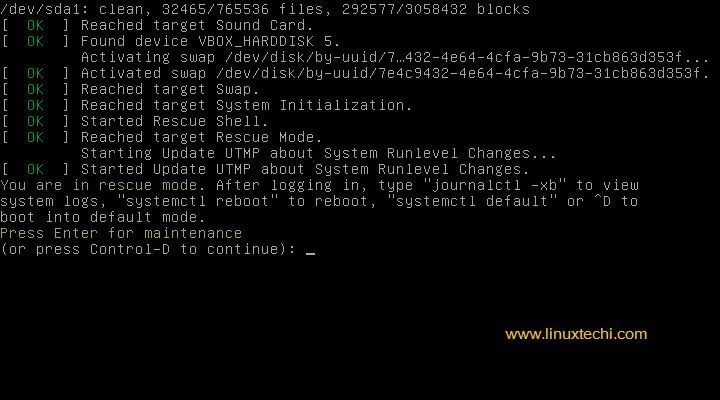
按下回車鍵以獲取 shell,然後從這裡開始故障排除。
緊急樣式:
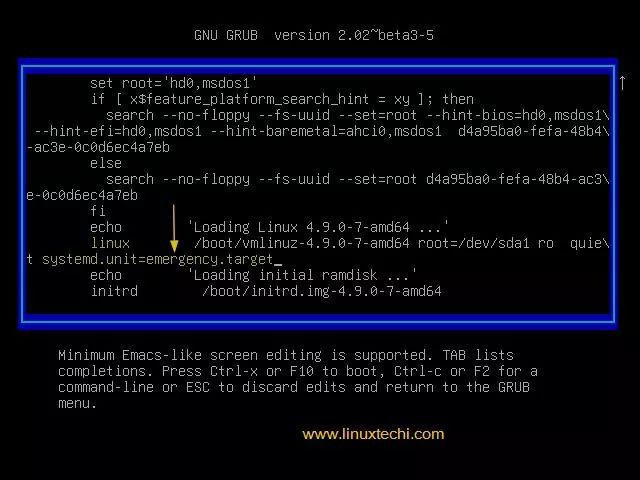
現在按下 ctrl-x 或 F10 以緊急樣式啟動系統

按下回車獲取 shell 並使用 mount -o remount,rw / 命令以讀寫樣式掛載根檔案系統。
註意:如果已經在 Ubuntu 18.04 和 Debian 9 Server 中設定了 root 密碼,那麼你必須輸入 root 密碼才能在救援和緊急樣式下獲得 shell
就是這些了,如果您喜歡這篇文章,請分享你的反饋和評論。
via: https://www.linuxtechi.com/boot-ubuntu-18-04-debian-9-rescue-emergency-mode/
作者:Pradeep Kumar[2] 選題:lujun9972 譯者:geekpi 校對:wxy
本文由 LCTT 原創編譯,Linux中國 榮譽推出
 知識星球
知識星球